Это руководство расскажет о очищаемое пространство на Mac. В отличие от Windows, Mac — это уникальная система, которая достаточно умна, чтобы понимать, какие файлы являются избыточными и могут быть удалены. Очищаемое пространство, например, относится к определенному типу пространства, в котором хранятся избыточные файлы, такие как устаревшие кеши, дубликаты, ненужные файлы, а также файлы, которые были загружены в ваш iCloud. Поэтому рекомендуется ускорить Mac, очистив очищаемое пространство.
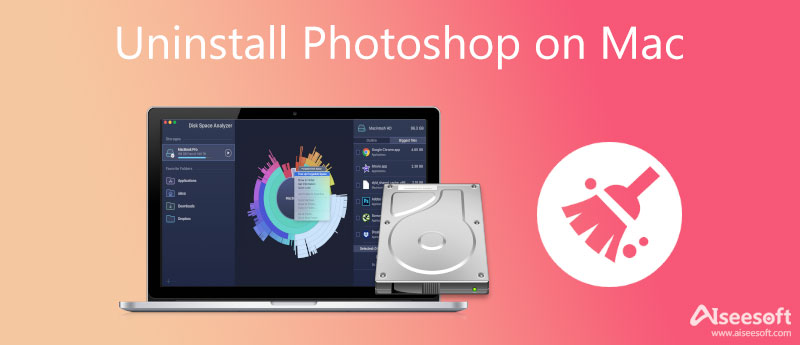
Как упоминалось ранее, очищаемое пространство на Mac создается вашей системой. Вы не можете создать или удалить место для хранения вручную. Хорошей новостью является то, что вы можете удалить очищаемое пространство на Mac, выполнив следующие действия.
Как очистить очищаемое пространство на Mac с помощью Storage Manager
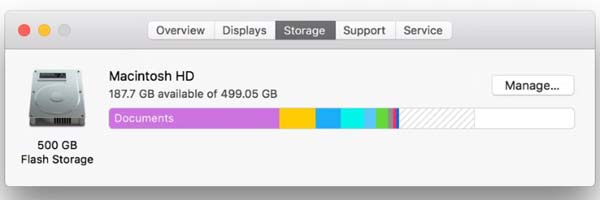
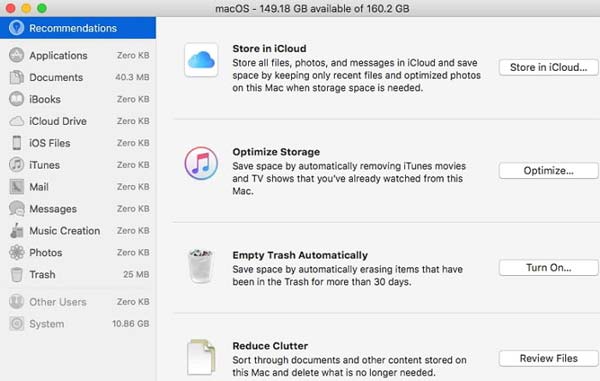
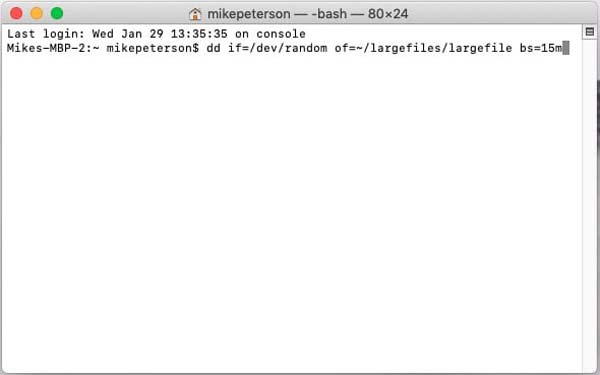
Независимо от Space Manager или командной строки, новичкам сложно очистить очищаемое пространство на Mac. К счастью, Aiseesoft Mac Cleaner может помочь вам сделать это без технических навыков.

161,522 Скачать
Aiseesoft Mac Cleaner — лучший менеджер очищаемого пространства
100% безопасность. Без рекламы.
Прежде всего, установите диспетчер пространства на свой Mac и запустите его. Теперь вы получите три кнопки в домашнем интерфейсе, Статус:, очистителькачества Инструментарий, Нажмите Статус: кнопку, чтобы вы могли узнать состояние процессора, памяти и диска.

Далее перейдите к очиститель на левой боковой панели, и вы увидите несколько инструментов, которые помогут вам очистить очищаемое пространство на Mac. Например, чтобы удалить старые файлы, выберите Большие & Старые файлы, Затем нажмите Сканировать кнопку, чтобы начать сканирование больших и старых файлов в вашем хранилище. Когда это будет сделано, нажмите кнопку Вид кнопку для предварительного просмотра. Наконец, выберите бесполезные файлы и нажмите кнопку Чистка .

Расширенное чтение:
Безопасно ли удалять очищаемое пространство на Mac?
Да. Как упоминалось ранее, очищаемое пространство хранит данные, которые в настоящее время помечены как подлежащие удалению. Иногда Mac автоматически удаляет очищаемое пространство при перезагрузке устройства.
Как избавиться от очищаемого пространства в macOS X EI Capitan?
Согласно Apple, macOS X EI Capitan или более ранние версии не предоставляют возможности управления очищаемым пространством. Итак, вам нужно обновить свою машину до macOS Sierra или использовать сторонний инструмент, чтобы освободить место.
Где очищаемая память?
Очищаемая память — это тип пространства для хранения. Вы не можете найти на своем Mac папку или жесткий диск, который называется очищаемой памятью, но можно получить раздел в окне диспетчера хранилища.
Заключение
В этом руководстве обсуждалось очищаемое пространство на Mac и демонстрировалось, как его удалить. Если вы не можете найти очищаемый раздел в диспетчере хранилища, мы рекомендуем вам попробовать Aiseesoft Mac Cleaner напрямую. Он не только прост в использовании, но и поддерживает практически все устройства Mac. Больше вопросов? Пожалуйста, запишите их ниже этого руководства.

Mac Cleaner - это профессиональный инструмент управления Mac, который удаляет ненужные файлы, беспорядок, большие / старые файлы, удаляет дубликаты файлов и отслеживает производительность вашего Mac.
100% безопасность. Без рекламы.